V tomto návode vám ukážem, ako obnoviť rozloženie používateľského rozhrania aplikácie DaVinci Resolve. Táto funkcia je obzvlášť užitočná, ak chcete experimentovať s používateľským rozhraním alebo sa chcete rýchlo vrátiť k pôvodnému rozloženiu po prispôsobení, ktoré sa vám nepáči. Obnovenie rozloženia používateľského rozhrania môže tiež vyriešiť problémy spôsobené nesprávnym prispôsobením alebo problémami s rozložením. Poďme hneď začať!
Kľúčové zistenia
- Obnovenie rozloženia používateľského rozhrania v aplikácii DaVinci Resolve je rýchle a jednoduché.
- Rozloženie používateľského rozhrania môžete obnoviť do pôvodného stavu pri prvej inštalácii programu.
- Tento spôsob je užitočný na opravu porúch alebo problémov s rozložením.
Pokyny krok za krokom
1. Otvorte ponuku pracovného priestoru
Ak chcete obnoviť rozloženie používateľského rozhrania, najprv otvorte ponuku "Workspace" (Pracovný priestor) v programe DaVinci Resolve. V paneli ponuky v hornej časti okna nájdete označenie "Workspace" (Pracovný priestor). Ak naň kliknete, otvorí sa rozbaľovací zoznam s rôznymi možnosťami.
2. Vyberte možnosť Obnoviť rozloženie používateľského rozhrania
Po otvorení ponuky pracovného priestoru uvidíte niekoľko možností. Vyhľadajte položku "Resetovať rozloženie používateľského rozhrania". Túto funkciu potrebujeme na obnovenie používateľského rozhrania do predvoleného zobrazenia.
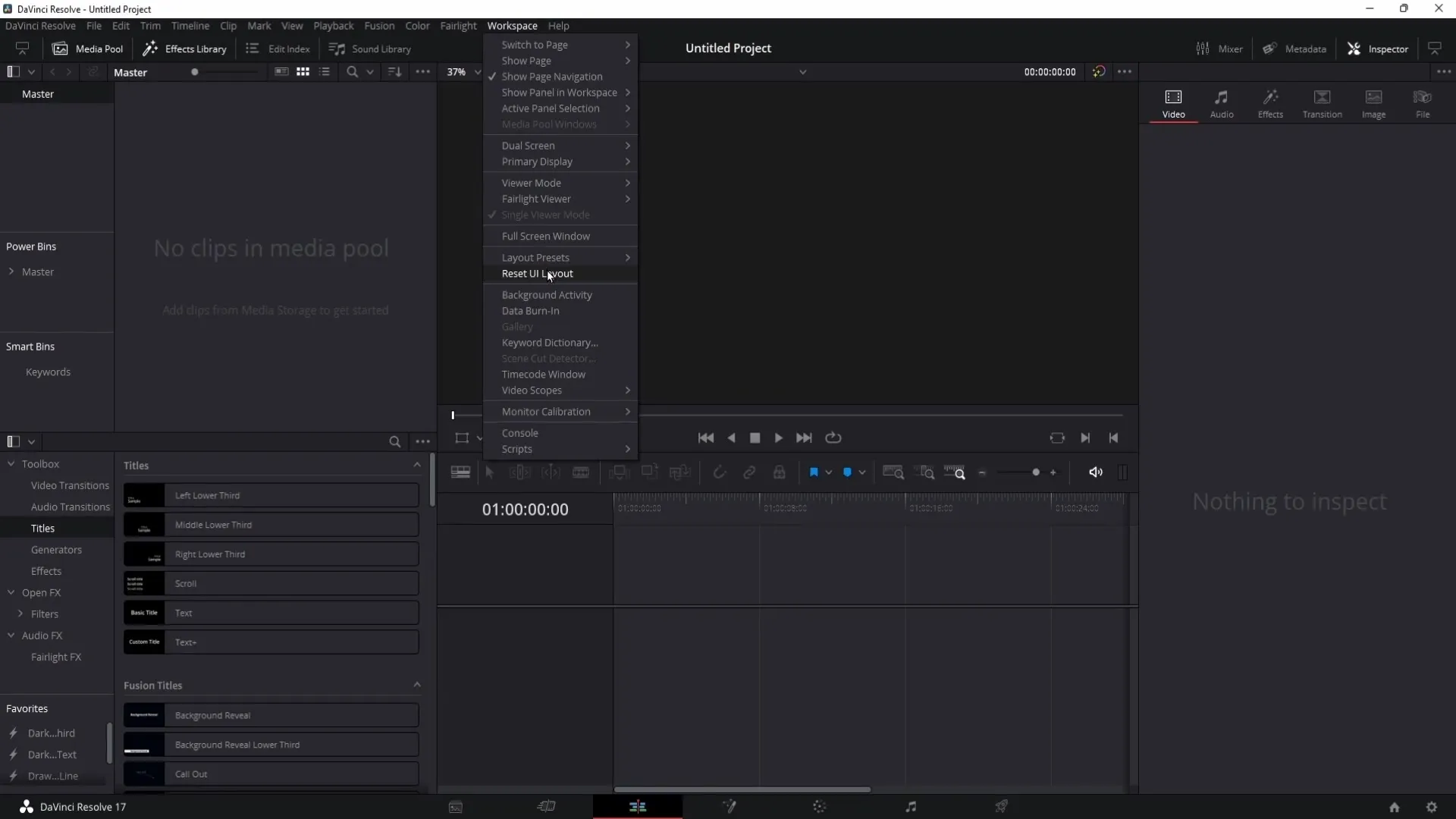
3. Potvrďte a resetujte
Ak ste vybrali možnosť "Reset UI Layout" (Obnoviť rozloženie používateľského rozhrania), rozloženie sa okamžite obnoví. To znamená, že všetky prispôsobenia, ktoré ste prípadne vykonali, sa stratia a používateľské rozhranie bude vyzerať rovnako ako pri prvom spustení programu.
4. Kontrola resetovania rozloženia
Ak sa chcete uistiť, že rozloženie používateľského rozhrania bolo úspešne resetované, môžete sa pozrieť na používateľské rozhranie. Teraz by malo mať všetky štandardné komponenty a ich pôvodné usporiadanie.
5. vykonanie ďalších úprav
Ak chcete po resetovaní rozloženia vykonať ďalšie úpravy, môžete tak urobiť teraz. Vyskúšajte rôzne rozloženia a nastavenia, kým nebudete s používateľským rozhraním spokojní.
Zhrnutie
Obnovenie rozloženia používateľského rozhrania v aplikácii DaVinci Resolve je jednoduchý proces, ktorý vám pomôže obnoviť používateľské rozhranie do pôvodného stavu. Otvorením ponuky "Workspace" (Pracovná plocha) a výberom možnosti "Reset UI Layout" (Obnoviť rozloženie používateľského rozhrania) môžete odstrániť problémy a pretvoriť pracovné prostredie podľa svojich predstáv.
Často kladené otázky
Ako môžem obnoviť rozloženie používateľského rozhrania v aplikácii DaVinci Resolve? Prejdite do ponuky "Workspace" (Pracovná plocha) a vyberte možnosť "Reset UI Layout" (Obnoviť rozloženie používateľského rozhrania).
Čo sa stane, keď resetujem rozloženie? Vaše prispôsobenia sa odstránia a používateľské rozhranie sa vráti do predvoleného zobrazenia.
Môžem neskôr znova prispôsobiť rozloženie? Áno, po obnovení rozloženia môžete pokračovať v jeho prispôsobovaní.


